Modelo InTouch est un nouveau module de gestion de la relation client qui vous permet de créer facilement vos campagnes mail grâce à des modèles préconfigurés. Découvrez comment maîtriser ses paramètres et son interface.
🚀 Table des matières :
1. Ajouter des contacts dans Modelo InTouch
Vous pouvez ajouter des contacts de deux manières : manuellement ou en important un fichier contenant plusieurs entrées.
Avant de commencer, vous devez choisir si vous souhaitez partir d’une campagne existante ou effectuer l’ajout directement depuis la base de contacts de Modelo InTouch.
A. Créer des contacts à partir d'une campagne existante
1. Rendez-vous dans l'onglet MODELO INTOUCH [1] > Campagnes [2].
2. Sélectionnez une campagne existante ou créez une nouvelle campagne (tutoriel : Lancer une campagne de mails via Modelo InTouch).
3. Avancez jusqu'à l'étape Destinataires [3].
4. Pour ajouter des contacts, cliquez sur le bouton [+] [4] qui vous redirige vers une interface dédiée à l’ajout de contacts un par un, ou à l’import de plusieurs contacts via un fichier au format CSV.
B. Créer des contacts depuis la base de contacts
1. Rendez-vous dans l'onglet Modelo InTouch [1] > Campagnes [2].
2. Cliquez sur la sous-section "Contacts" [3].
3. Cliquez sur le bouton "Importer / Créer" [4].
Cette action ouvre une interface dédiée vous permettant :
- De créer un contact manuellement en remplissant un formulaire.
- D’importer un fichier de contacts au format compatible (CSV, Excel, etc.).
Une fois les données saisies ou importées, les nouveaux contacts seront disponibles pour être
utilisés dans vos campagnes de communication.
💡 Astuce :
Utilisez cette méthode si vous souhaitez enrichir votre base de contacts indépendamment des données issues de Modelo Office ou si vous souhaitez ajouter des contacts au dernier moment avant l'envoi d'une campagne.
2. Ajouter ou importer des contacts
1. Une fois que vous avez cliqué sur "Importer / Créer", un panneau latéral s’ouvre à droite de votre écran [1].
Ce panneau vous guide étape par étape pour ajouter vos contacts.
Vous pouvez y accéder aussi bien pour un ajout manuel que pour une importation en masse.
2. Cliquez sur le bouton "Commencer" [2] pour lancer l’assistant.
L’assistant vous proposera ensuite deux options :
- ajouter un contact à la main
- importer un fichier CSV contenant plusieurs contacts.

💡 Astuce :
Le panneau latéral est une zone temporaire qui s’ouvre sur le côté de l’écran pour vous
permettre de rester sur la même page tout en effectuant des actions supplémentaires.
A. Ajouter un contact manuellement
1. Dans le panneau latéral, sélectionnez "Manuel" [1] pour créer un ou plusieurs contacts un par un.
2. Remplissez les champs obligatoires [2] :
- Nom*, Prénom*, Email*, Téléphone (facultatif, mais recommandé).
Remarque :
Le symbole * signale les champs obligatoires à remplir pour pouvoir enregistrer le contact.

Une fois tous les champs complétés, vous pouvez :
- soit cliquez sur "Nouveau" [3] pour ajouter un autre contact [4].
- soit cliquer sur "Suivant" [5] pour poursuivre vers l’étape de récapitulatif.

Vérification et validation des contacts ajoutés manuellement
1. L'étape Récapitulatif [1] s'affiche automatiquement après la validation.
2. Vérifiez les informations récapitulatives [2] :
- Nom, Prénom, Email, Téléphone : toutes les données saisies sont listées ici pour validation
finale. - Si des informations sont manquantes, une icône d’alerte s’affiche et ces lignes seront ignorées à l’import.
- Vous pouvez revenir à l’étape précédente pour corriger les erreurs en cliquant sur "Précédent".
Remarque :
Ces contacts seront uniquement disponibles dans le module Modelo InTouch, et non dans le logiciel de transaction principal Modelo Office.

Visualisation des contacts ajoutés manuellement depuis InTouch
1. Une fois vos contacts importés, vous serez redirigé automatiquement vers les Contacts [1].
2. Consultez le tableau récapitulatif [2] listant les informations principales :
- Nom, Prénom, Email, Téléphone (si renseigné).
Remarque :
Si une information (comme le téléphone) est absente, un tiret " – " s'affichera dans la colonne correspondante.

B. Importer des contacts via un fichier CSV
1. Dans le panneau latéral, sélectionnez "Importer un CSV" [1].
💡 Cette méthode est idéale pour ajouter une grande quantité de contacts rapidement.
2. L'interface propose 3 choix pour générer un fichier au format .CSV [2] :
- Depuis Excel
- Depuis Bloc-notes
- Depuis une feuille Google Spreadsheet.
3. Cliquez sur une flèche [3] pour afficher les instructions détaillées de chaque méthode.
4. Cliquez sur "Sélectionner un fichier CSV" pour ajouter votre fichier depuis votre ordinateur.
5. Cliquez sur "Suivant" [4] pour passer à l'étape suivante.

💡 Astuces :
Respectez bien l’ordre et le format des colonnes pour éviter les erreurs d’import.
Assurez-vous que le fichier contient bien les en-têtes et les données séparées par des virgules, conformément aux explications précédentes.
Une fois chargé, le système vous affichera un récapitulatif des contacts détectés avant validation finale.
Associer les colonnes du fichier CSV aux champs attendus
1. Après avoir sélectionné votre fichier, vérifiez les données affichées [1].
Le tableau présente les lignes du fichier avec les valeurs extraites.
Cochez les cases à gauche pour sélectionner les lignes à importer.
2. Pour chaque colonne, sélectionnez dans la liste déroulante le champ correspondant [2].
Par exemple :
- la colonne de votre fichier s'appelle "Téléphone" → sélectionner "Numéro de
téléphone" - la colonne de votre fichier s'appelle "Prénom" → sélectionner "Prénom"
- la colonne de votre fichier s'appelle "Nom" → sélectionner "Nom"
- la colonne de votre fichier s'appelle "email" → sélectionner "Email"
Remarque : Cette étape est cruciale pour garantir que chaque donnée soit correctement classée dans votre base de contacts.
Une fois toutes les correspondances vérifiées et définies, cliquez sur "Suivant" pour passer à l’étape de récapitulatif avant l’import final.
Récapitulatif avant import final
1. À l’étape Récapitulatif [1], vérifiez attentivement les données à importer affichées sous forme de tableau [2] :
- Nom, Prénom, Email, Téléphone sont présentés pour chaque contact extrait du fichier CSV.
- Assurez-vous que toutes les données sont correctement renseignées.
- Les lignes incomplètes ou avec des erreurs seront automatiquement ignorées.
2. Cliquez sur le bouton "Importer les contacts" pour finaliser l’ajout à votre base InTouch.
Un message de confirmation s’affichera à la fin de l’opération.
Remarque : Ces contacts ne seront visibles que dans le module Modelo InTouch, et non dans votre logiciel de transaction principal.

Supprimer un contact importé sur Modelo InTouch
1. Dans l’onglet Campagnes > Contacts, sélectionnez le filtre "Depuis Intouch".
Vous verrez apparaître la liste des contacts récemment ajoutés avec leurs informations [1] :
- Nom, Prénom, Email et Téléphone (si renseigné).
2. Pour supprimer un contact de cette liste :
- Cliquez sur les trois points verticaux [2] situés au bout de la ligne concernée.
- Sélectionnez "Supprimer" [3] pour retirer définitivement le contact de votre base InTouch.
⚠️ Attention :
La suppression est immédiate et ne peut pas être annulée. Elle concerne uniquement la base InTouch.

Approfondissez vos connaissances !
🚀 Si vous souhaitez dès à présent en apprendre davantage sur cette nouvelle fonctionnalité, découvrez nos tutoriels :
Webinaires pour se former à Modelo InTouch
🚀 Pour vous accompagner dans la prise en main de cette nouvelle fonctionnalité, nous vous proposons plusieurs sessions de webinaires : Se former à Modelo InTouch
Replay d'un webinaire
Vous ne pouvez pas assister au webinaire en direct ? Pas d’inquiétude ! Le replay est désormais disponible.
Prenez le temps de (re)découvrir les points essentiels abordés, les démonstrations en direct ainsi que les réponses apportées aux questions des participants.